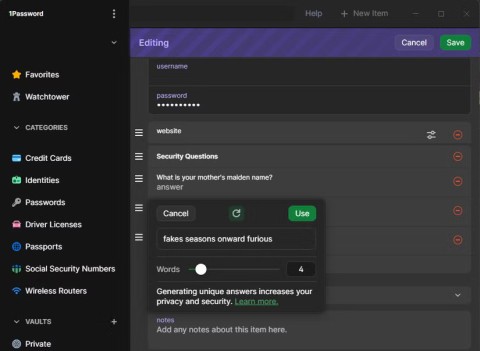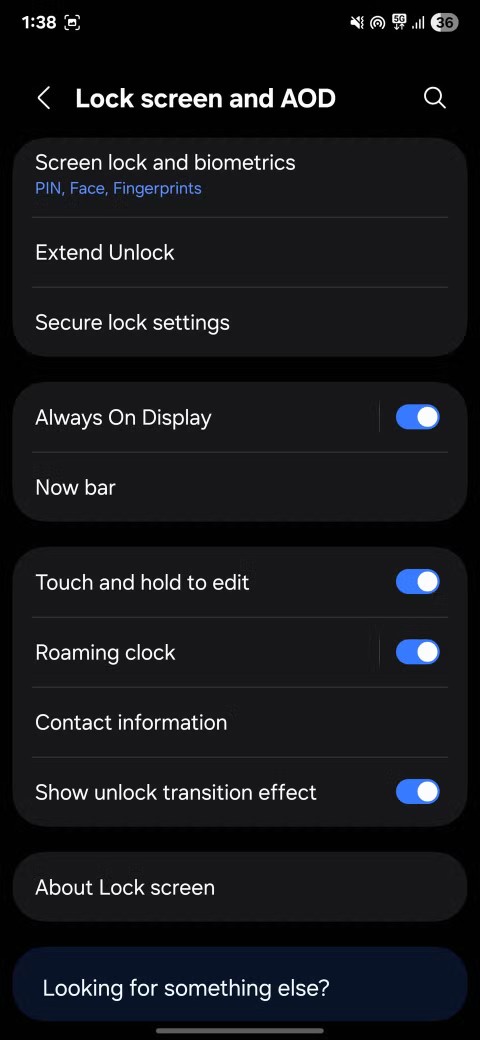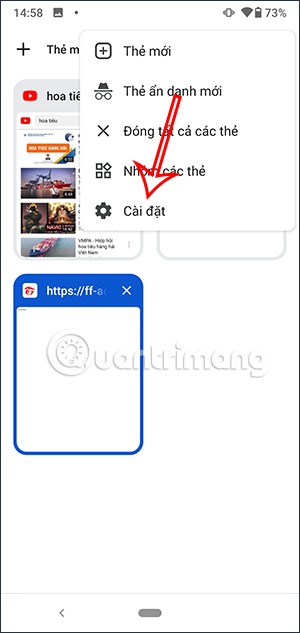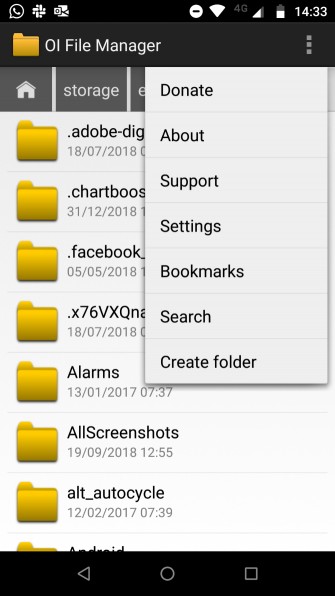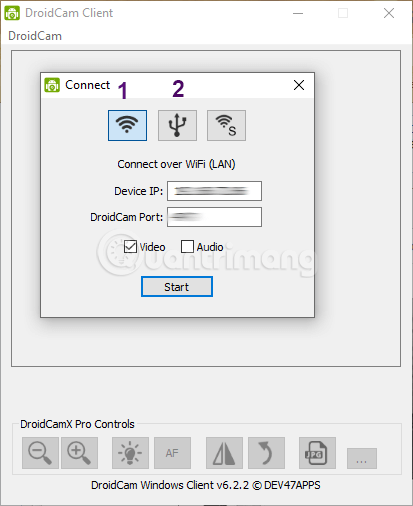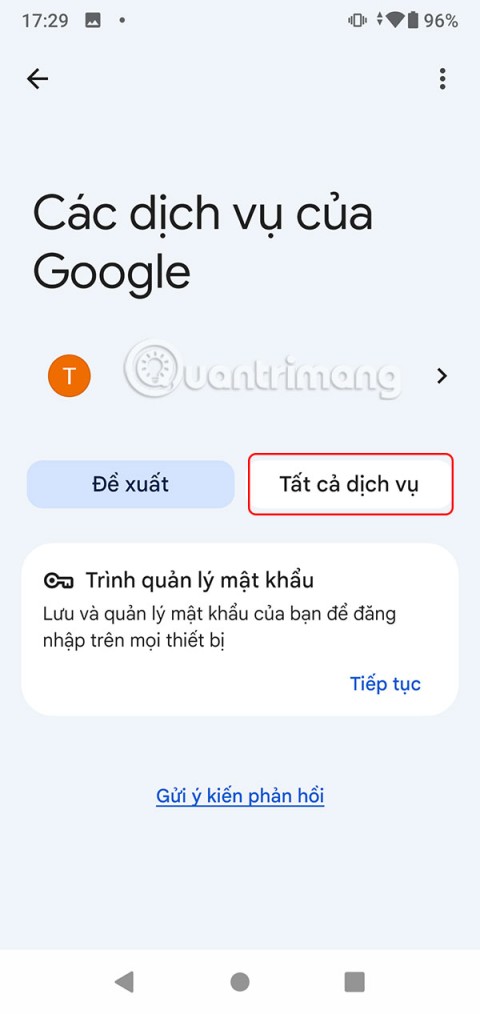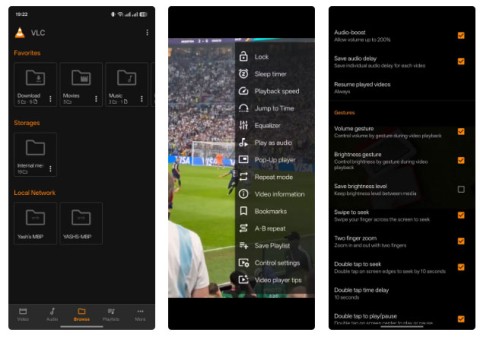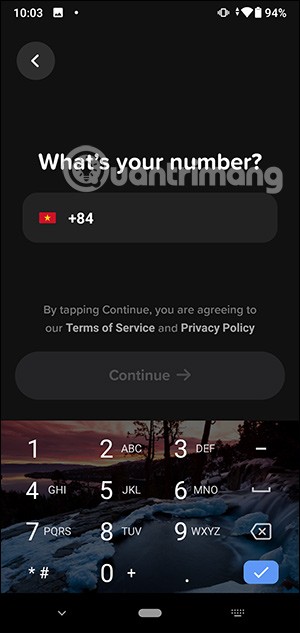Chrome: як видалити збережені паролі

Як видалити паролі, збережені у веб-переглядачі Google Chrome.
Коли ви вперше запускаєте свій браузер, ви, ймовірно, хочете, щоб завантажилася сторінка, яка надасть вам доступ до інформації, яка вам найчастіше потрібна. Досягніть більше, встановивши домашню сторінку за умовчанням у Google Chrome, виконавши ці дії.
Відкрийте Chrome, виберіть значок « Меню » ⁝ у верхньому правому куті, а потім виберіть « Налаштування ».
Прокрутіть униз до розділу «Зовнішній вигляд».
Переконайтеся , що « Показувати кнопку додому опція» включений « On «.
Виберіть « Сторінка нової вкладки » або виберіть інший варіант, щоб створити власну домашню сторінку.

Відкрийте програму Chrome.
Виберіть значок « Меню » ⁝, розташований у верхньому правому куті.
Виберіть « Налаштування ».
Виберіть « Домашня сторінка ».
Переконайтеся , що сторінка включена « On «. Торкніться « Відкрити цю сторінку », а потім введіть URL-адресу, яку ви хочете встановити як домашню сторінку.

Якщо ви використовуєте кілька сайтів і хочете мати різні параметри для домашніх сторінок під час запуску Chrome, ви можете створити значок головного екрана, виконавши такі дії:
Введіть адресу веб-сайту в адресному рядку, а потім виберіть « Меню » ⁝ > « Додати на головний екран ».

За бажанням змініть назву значка. Після завершення виберіть « Додати ».
Підтвердьте цю дію, вибравши « Додати » на наступному екрані. На головний екран буде додано значок ярлика, який відкриється та переведе вас безпосередньо на цю сторінку.
Сподіваюся, цей посібник допоміг вам успішно встановити домашню сторінку в Google Chrome. Маєте запитання? Залиште один нижче.
Як видалити паролі, збережені у веб-переглядачі Google Chrome.
Якщо помилка status_breakpoint у Chrome заважає вам використовувати веб-переглядач, скористайтеся цими методами усунення несправностей, щоб виправити її.
Дізнайтеся два способи швидкого перезавантаження веб-переглядача Google Chrome.
Помилка Google Chrome 400 — це помилка клієнта, яка виникає через неправильні запити, неправильний синтаксис або проблеми з маршрутизацією.
Якщо ви отримали сповіщення про критичну помилку Google Chrome, правило номер один — НЕ звертатися до фальшивої підтримки, оскільки це не що інше, як шахрайство.
Як повернути панель закладок Google Chrome, якщо вона зникла.
За допомогою цього посібника дізнайтеся, як експортувати та переносити збережені паролі у веб-переглядачі Google Chrome.
Якщо Chromes CleanUp Tool перестав працювати під час пошуку шкідливого програмного забезпечення, очистіть кеш і файли cookie та перевстановіть веб-переглядач.
Докладний посібник, який показує, як увімкнути або вимкнути JavaScript у веб-переглядачі Google Chrome.
Змініть мову, яка використовується у веб-переглядачі Google Chrome.
Як впоратися з Вашим з’єднанням не є приватним попередженням у Google Chrome, коли немає небезпеки для вашого з’єднання.
Коли ви намагаєтеся завантажити файл або програму за допомогою Chrome, може з’явитися таке сповіщення: Цей файл не можна безпечно завантажити.
Вирішіть проблему, через яку Google Chrome зависає під час спроби запустити його в Windows.
Дізнайтеся, як заборонити Google Chrome відображати старі вкладки під час запуску браузера.
З такою кількістю небезпек в Інтернеті, з якими потрібно боротися, не дивно, що ви завжди шукаєте способи залишатися в безпеці. Отже, коли ви бачите, що ваше з’єднання з Chrome є Дізнайтеся, як вирішити проблему «Ваше з’єднання не є приватним повідомленням» у Google Chrome, за допомогою цих кроків.
Дізнайтеся, як друкувати швидше в Google Chrome, додавши піктограму на панель закладок, яка посилається на діалогове вікно друку.
Безпечний перегляд Google – це служба, яка дозволяє розробникам і веб-переглядачам перевіряти, чи містить URL-адреса зловмисне програмне забезпечення або фішинговий вміст.
Як відключити та запобігти дратівливому запиту про місцезнаходження під час відвідування веб-сайтів.
Детальний посібник із знімками екрана про те, як встановити домашню сторінку за замовчуванням у настільній або мобільній версіях Google Chrome.
Ні для кого не секрет, що ваш браузер може зберігати вашу історію пошуку та перегляду, але чи знаєте ви, що сам Google також може? Припустимо, що ви ввійшли в систему a
Легко вважати скріншоти тимчасовими, але багато хто з нас ніколи їх не видаляє. Небезпека полягає в тому, що деякі з них можуть стати золотими копальнями для хакерів, викрадачів особистих даних або навіть просто допитливих друзів.
Багато людей думають, що акумулятор їхнього телефону Samsung більше не може задовольнити щоденні потреби. Але після вимкнення цих недооцінених налаштувань акумулятор може легко працювати цілий день.
У сучасних веббраузерах на комп’ютерах або телефонах є опція видалення історії переглядів, наприклад, видалення історії переглядів у Chrome, видалення історії переглядів у Firefox тощо.
Усі фотографії, зроблені на смартфоні, зберігаються у фотобібліотеці вашого пристрою, тож усі можуть їх бачити, навіть ваші особисті фотографії.
У наступній статті ви дізнаєтесь, як користуватися Droidcam на комп’ютері та телефоні, а також знайдете кілька порад для ідеального відеодзвінка!
Google Асистент може працювати на екрані блокування, і будь-хто може отримати доступ до вашого телефону. Саме тому вам слід вимкнути Google Асистент на екрані блокування.
Багато людей ніколи не очікували, що найслабша камера в їхньому телефоні стане секретною зброєю для творчої фотографії.
Після того, як їм набридла iOS, вони нарешті перейшли на телефони Samsung і не шкодують про це рішення.
Після багатьох років використання телефонів Android багато людей ознайомилися з низкою програм для Android з відкритим кодом. Ці програми кращі за свої аналоги із закритим кодом.
Новий додаток Locket Widget має версію для Android після того, як користувачі iOS могли використовувати Locket Widget на iPhone раніше.